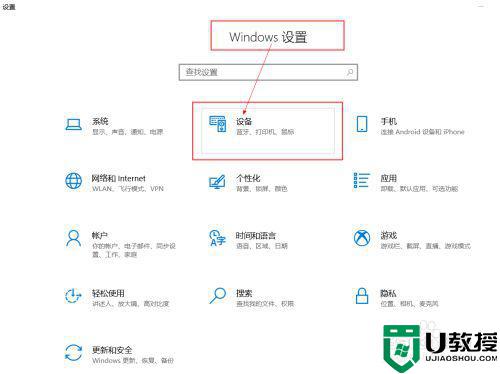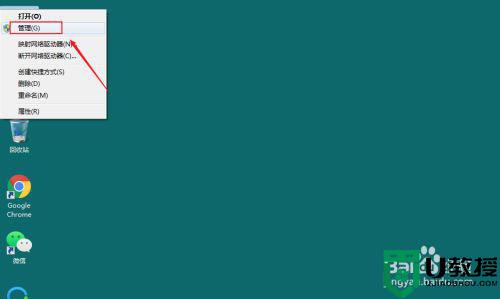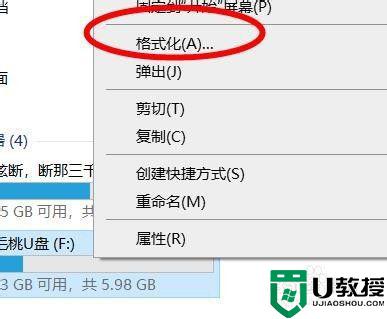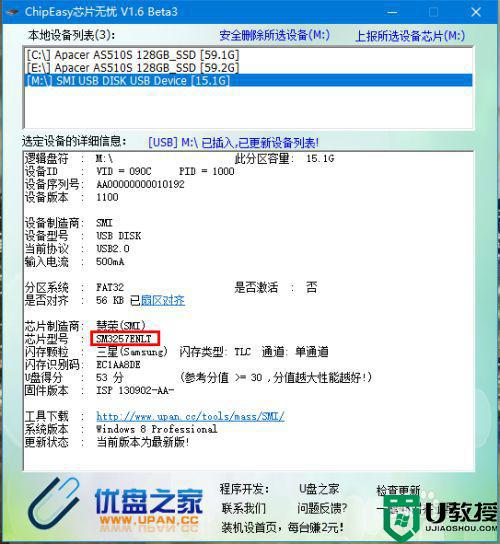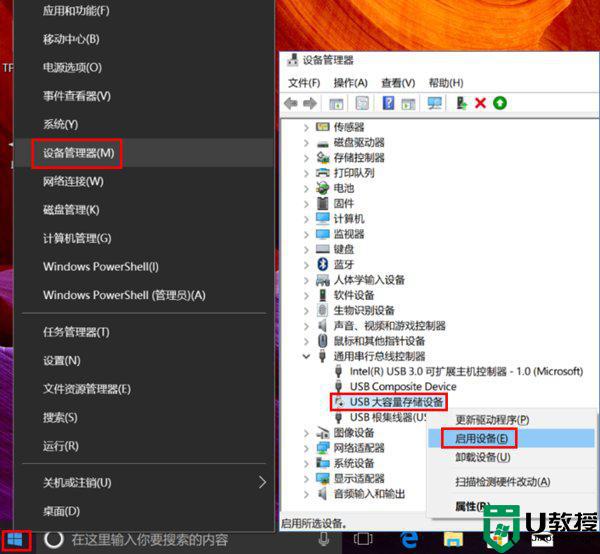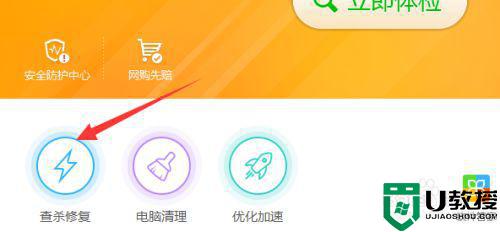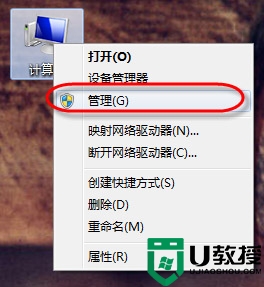u盘插拔有提示音但是看不到盘符怎么解决
时间:2021-11-09作者:zhong
最近有用户在电脑上插入u盘后,是有提示音的但是在系统里看不到盘符,也不知道是怎么了,好好的之前都有显示,用户也不太清楚,那么u盘插拔有提示音但是看不到盘符怎么解决呢,下面小编给大家分享解决该问题的方法。
解决方法:
1、进入window设置界面中单击【设备】。
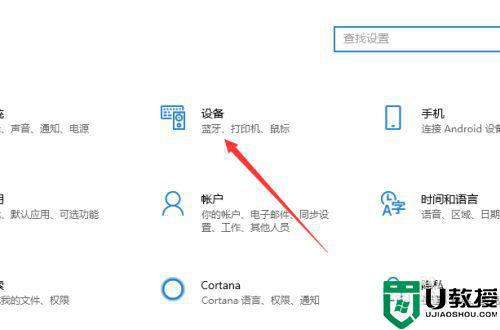
2、在蓝牙和其它设备选项中在右边的其它设备中单击【该设备】。
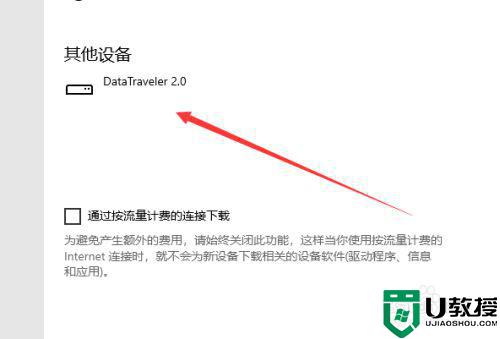
3、随后调出按钮单击【删除设备】。
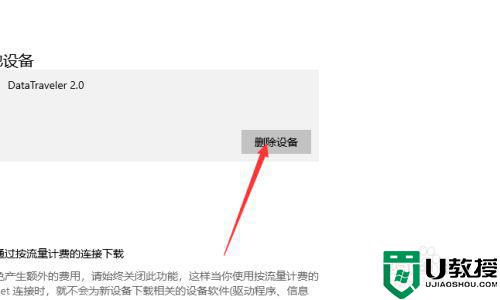
4、提示是否确定要删除此设备的对话框单击【是】。
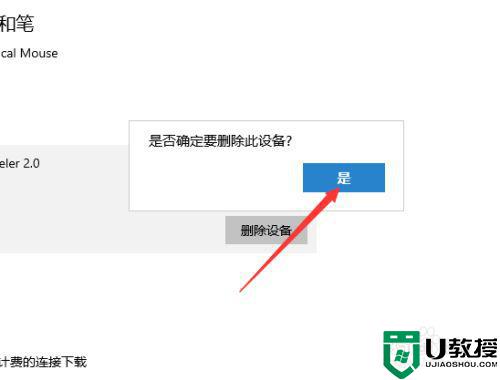
5、最后拨出U盘再重新插入是否显示了,如果显示了就可以了。
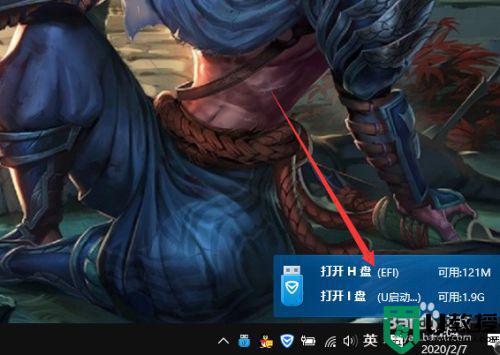
以上就是u盘插拔有提示音但是看不到盘符的解决方法,出现一样的问题,可以按上面的方法来进行解决。